Kako neovisno promijeniti ime Wi-Fi mreže

- 1053
- 31
- Morris Cronin PhD
Moderne tehnologije razvijaju nevjerojatno brz tempo. Nekim korisnicima je prilično teško pratiti sve te promjene. Posebno je teško prihvatiti ono što se nedavno smatralo olujnom fantazijom, a danas je apsolutna stvarnost. Stvorite kućnu mrežu koja će uključivati nekoliko računala odjednom je dovoljno jednostavno.

Korisnik može neovisno promijeniti ime Wi-Fi mreže.
Također je nevjerojatno da za stvaranje takve mreže apsolutno ne trebate imati duboko tehničko znanje. Osim toga, ne morate se postaviti za ozbiljne financijske gubitke. Tajna praktične provedbe ideje o stvaranju kućne mreže je posjetiti specijaliziranu trgovinu u kojoj trebate kupiti usmjerivač koji će distribuirati Wi-Fi.
Ako izgledate istinito, definitivno možete izjaviti da su neki vlasnici usmjerivača još uvijek loše orijentirani u pitanje kako to konfigurirati i kako neovisno promijeniti ime Wi-Fi mreže. Ako pripadate broju onih korisnika koji bi željeli nazvati svoju kućnu mrežu originalni, ali ne znate kako to praktički učiniti, predlažemo da eliminirate taj jaz u znanju i upoznate se s našim preporukama.
Preimenovanje algoritma
Ako odlučite preimenovati svoju kućnu mrežu, također morate znati da postoje određeni rizici povezani s obavljenim radnjama, koji su osobno preuzeli zaobilazeći naše preporuke. Iskusni korisnici toplo preporučuju da ne mijenjaju postavke usmjerivača ako to ne razumijete i ako ih iskusni set za usmjerivač nije preporučio.
SAVJET. Preporučljivo je u početku proučiti upute, upoznati se s algoritmom djelovanja, a tek nakon svijesti o svakoj radnji izvedena kako bi nastavio s njihovom praktičnom provedbom.Ako ste u iskušenju i promijenili postavke koje su izazvale ozbiljan tehnički neuspjeh, pokušajte resetirati sve postavke. To će omogućiti da usmjerivač vrati tvorničke postavke. Lako je resetirati, jer je svaki usmjerivač opremljen posebnim gumbom za pražnjenje. Ako ne znate gdje se nalazi, pokupite tehničku putovnicu usmjerivača, u njoj ćete sigurno pronaći odgovor na ovo pitanje. Da biste na neki način na neki način nazovite kućnu mrežu, prvo se morate povezati s usmjerivačem.
Veza s usmjerivačem
Za prikaz parametara usmjerivača na zaslonu, važno je u početku povezati se s njim. Postoje dva načina za povezivanje s usmjerivačem:
- kabel;
- Bežični.
Ako se odlučite koristiti prvi put, samo morate umetnuti kabel u usmjerivač i osobno računalo.
Bežična metoda predviđa pokretanje usmjerivača, malo razdoblje čekanja kada se potpuno diže, a zatim uključi Wi-Fi na laptop. Nije teško to učiniti, samo kliknite na ikonu dostupnih mrežnih veza, odaberite ime vašeg usmjerivača i kliknite na njega.

Ako nitko prethodno nije obdario usmjerivač bilo kojim imenom, tada će se prikazati na isti način kao što se i sam tehnički uređaj zove.
Čak i ako pronađete nekoliko mrežnih veza odjednom i, u skladu s tim, zbunjeni su koji od njih osigurava vaš usmjerivač, pogledajte razinu signala. Bežična mreža veza s najjačom razinom signala definitivno će biti vaša.
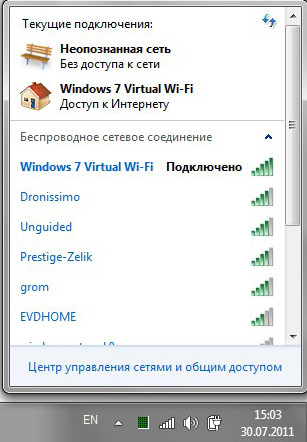
Sada vam predlažemo da otvorite preglednik za koji ste navikli koristiti. U adresnoj traci napišite osebujnu IP adresu: 192.168.0.1. U rijetkim slučajevima može biti drugačije. Ako se ovaj slučaj odnosi na vas, opet pogledajte upute vašeg usmjerivača. Proizvođač nužno u njemu označava što propisati u adresnoj liniji kako bi unio postavke uređaja.
Nakon uvođenja IP adrese usmjerivača u pregledniku, otvara se nova stranica, koja vas odmah ne pušta u "svete svece", u postavke, ali traži od vas da unesete u početku prijavu i lozinku. Ne bojte se da nemate takve podatke. Ako vaš usmjerivač prethodno nije korišten u pogrešnim rukama, kupili ste ga u trgovačkoj ustanovi, tada će i prijava i lozinka biti ista riječ administrator.

Ako ste takav uređaj kupili iz ruku i nakon uvođenja riječi administratora, ulaz se ne provodi, nazovite onu od kojeg ste kupili usmjerivač i pitajte koju je prijavu i lozinka odjednom imenovao uređaj. Usput, iskusni korisnici preporučuju promjenu prijave i lozinke usmjerivača kako bi ga nitko od autsajdera ne može unijeti bez vašeg znanja kako bi napravio bilo kakve promjene u postavkama.
Proces preimenovanja
Nakon što ste uspjeli unijeti postavke usmjerivača, otvorit ćete mogućnosti da im se promijenimo. Važno je imati na umu da bi, kako bi se izbjegli nepredviđeni oštar rezultati, sve akcije strogo odgovarale algoritmu radnji koje preporučuju iskusni korisnici. U početku razmislite kako konkretno želite nazvati svoj Wi-Fi. U ovom pitanju možete "pustiti svoju olujnu maštu u ovom pitanju, neka to bude kreativni let. Naziv mreže može biti sve što želite.
SAVJET. Nakon što ste došli do novog imena, možete nastaviti s postupkom preimenovanja. Želio bih napomenuti da se sučelje različitih modela usmjerivača može razlikovati, ali u svakom slučaju možete pronaći parametre koje ćemo naznačiti.Prvo pronađite karticu "Wireless Mode", idite na nju. Odmah nakon klika na ovu karticu, ona se ne samo otvara i prikazuje se u glavnom prozoru, već se pod njom pojavljuju neki dodatni podstavci. Za nas je najviši za implementaciju određenog zadatka povezanog s preimenovanjem podstavak "podešavanja bežičnog režima", pa kliknite na njega.
Sada ćete u glavnom prozoru pronaći nekoliko parametara koje je lako promijeniti. Među njima je i "ime mreže" na prvom mjestu, unesite ime koje ste unaprijed smislili ručni način.
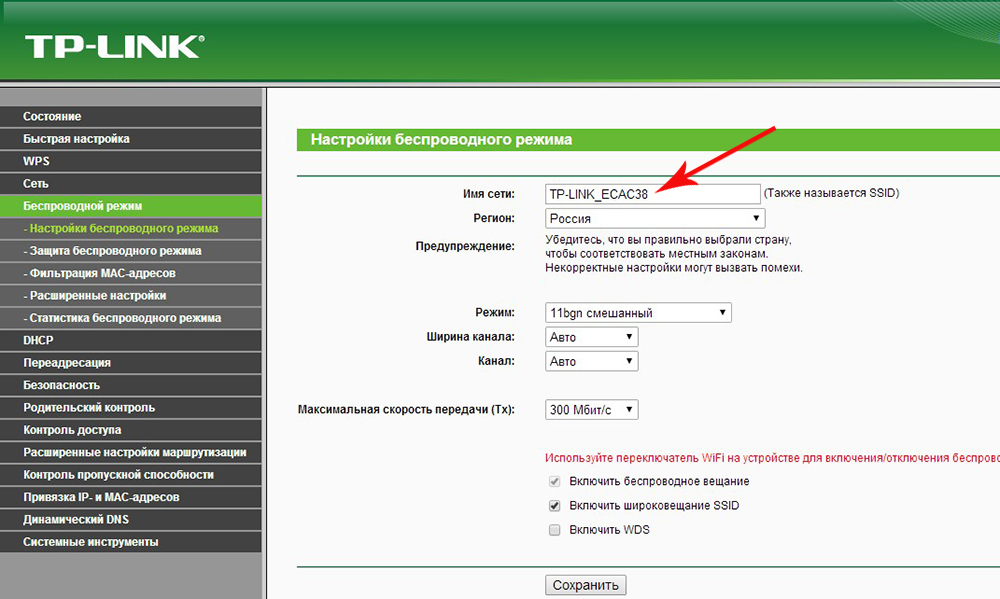
Tako da vaš rad nije uzalud, ne zaboravite kliknuti gumb "Spremi" nakon što uđete u donji dio glavnog prozora u donjem dijelu glavnog prozora. Ako zaboravite to učiniti, nakon ponovnog pokretanja ili novog pokretanja usmjerivača, vaše promjene neće biti spremljene, naći ćete staro ime. Ovdje su završene vaše akcije usmjerene na preimenovanje vaše Wi-Fi kućne mreže.
Dakle, uspjeli ste biti sigurni da je potpuno lako preimenovati svoju bežičnu mrežnu vezu. Važno je samo strogo slijediti algoritam bez ikakvih dodatnih promjena u postavkama po vlastitom nahođenju.
- « Gdje je mapa radne površine u sustavu Windows
- Stvaranje skrivenih mapa i datoteka na Windows Desktop »

